何かのニュースで「macOS Sierra」が出た、と。たまたまmacサイトへ行くと、「今すぐアップグレード」って。。。今のところ、私の使用範囲では、良くなったところしかありません。2,3日したら新しい気づきがあるかもしれませんが・・・
便利なところ
iPhoneでお世話になっている「Siri」。資料作成や何らかの処理をしている最中に聞くことができるのは便利〜 ^_^
Siriの起動は、Dockからか、option+space
ショートカットキーは、システム環境設定のSiriで設定できます。
Siriを選択すると
ショートカット設定は、、、
起動すると
喫茶店・・・
便利〜 ^_^
問いかけが遅いと、
結構、短気かも・・・・・
良くなったと感じているところ
ストレージ表示
上段の「ストレージ」を選択。
あらまっ驚き。なんと期待通り。
今までだと、グラフ表示が異常に幅広く、グラフの上の表示数値との差が大きかった。
なので、SpotLightで、再計算させて、グラフ表示する、という手間がかかっていました。1週間ほど使用してみないと、、、とは思いますが、現時点では良かった、と感じています。
iMovie
これも、バグだったんでしょうか・・・画像をドラッグしてきても、クリップには何も表示されませんでした。表示させるには、iMovieの再起動が必要でした。
今回、試してみたら、巷にあふれる操作手本の正常であろう状態通り、クリップに表示されました。
音楽も長いのを挿入すると、そのまま長い帯を表示。短くするのに少し手間が・・・
今回、それもなくなった。最後の画像の近くで、音楽データ帯の最後があるので、結構調整が楽になりました。
2点とも、気にせずとも処理は正常にできます。慣れれば一緒、なんてね。私は操作しやすくなりました。
この調子だと、Swift2の Xcode や、EasyWineでMT4もうまく動作するようになってるかもしれません。興味がわいてきたら、チャレンジしてみようっと。。。
操作した手順
画面に出てくる手順に従って、進めていけば簡単にSierraにアップグレードできました。Macは、こんな部分が優れているなぁ、と感じます。
処理時間が結構必要でした。30分ほどかかったかなぁ? ほったらかしなので特に待ち時間は気になりませんでした。
あまり必要ないとは思いますが、ひょっと参考にでもなれば・・・と画面を操作順に載せました。う〜ん、どうだろ・・・・・
「今すぐアップグレード」を選択。
Mac App Store へ
ダウンロードを選択
続ける、を選択
同意する、を選択
インストールを選択。電源が接続されている必要があります。接続されていないと次のような警告がでます。
アップグレードをやめる場合は、キャンセルを選択するといいです。
電源を接続すると上の画面は自動的に消えます。
ユーザー名とパスワードを入力して、「ヘルパーを追加」を選択・・・ヘルパーって? 気になりながらも先に進むボタンがこれしかないので、まっいいかっっと・・・
この画面が出て、アップグレード処理は終了。あとは、再起動して、いつものログイン画面が出てくるまで待つだけ、でした。
アップデートアプリの確認
Sierraにアップグレードしたらアプリもアップが必要だろうと・・・
Macからのお知らせを待っていればいいのですが、後でアップするのも・・・と思い、即、アプリのアップデート(ソフトウェア・アップデートってなってた)確認。
すると、よく使うアプリ3つが・・・即、処理。
以上で、Sierraのアップグレード処理終了。。。
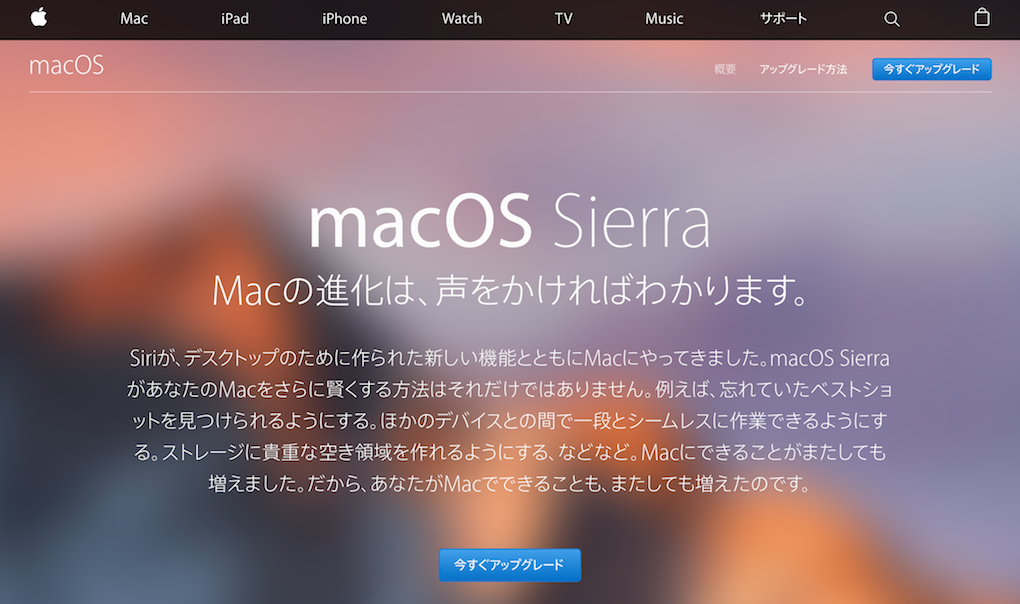
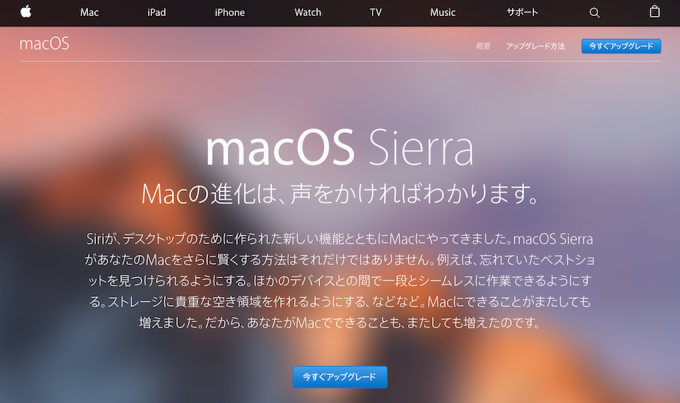
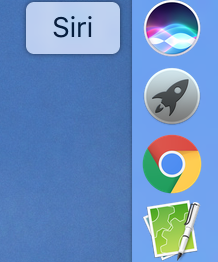
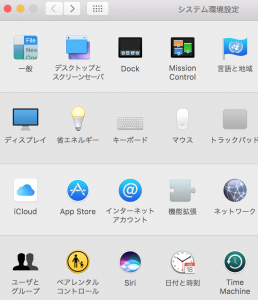
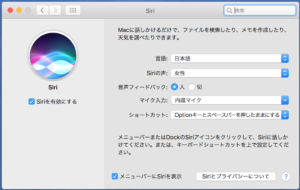
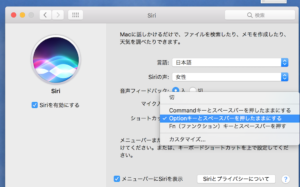
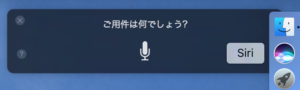
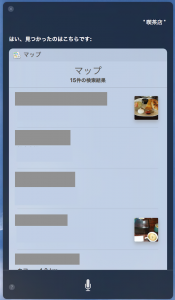
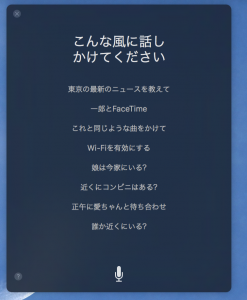
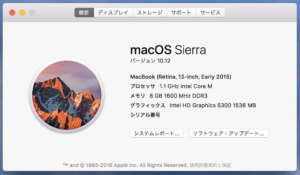
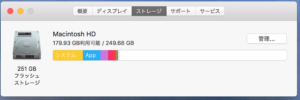
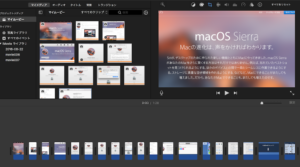
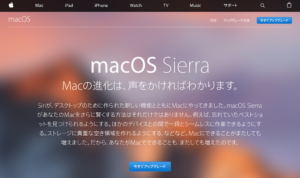
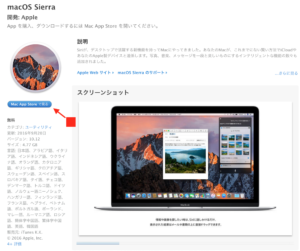
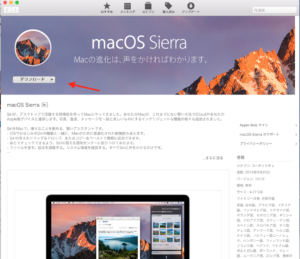
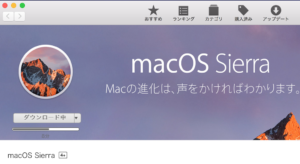
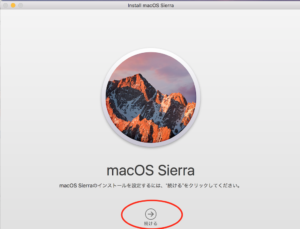
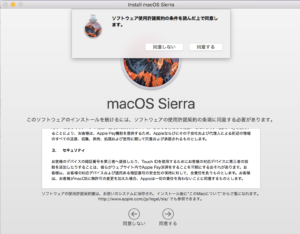
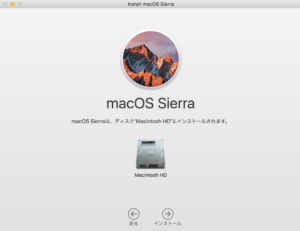
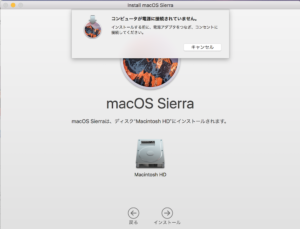
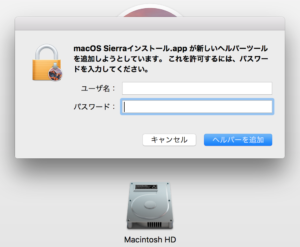
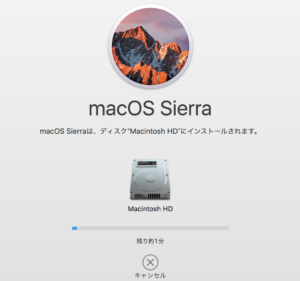
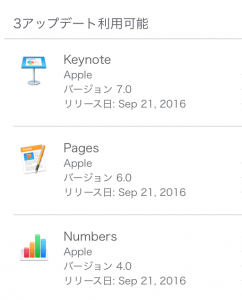


コメント